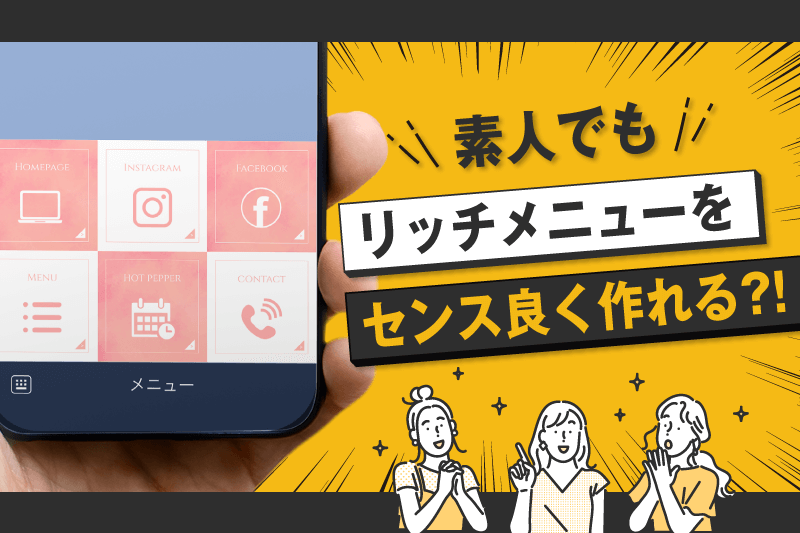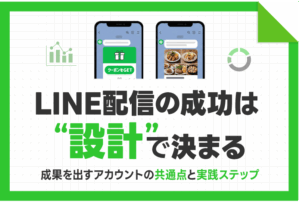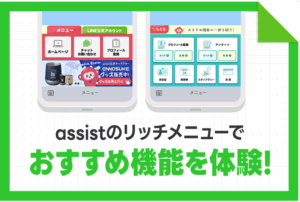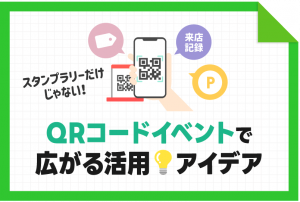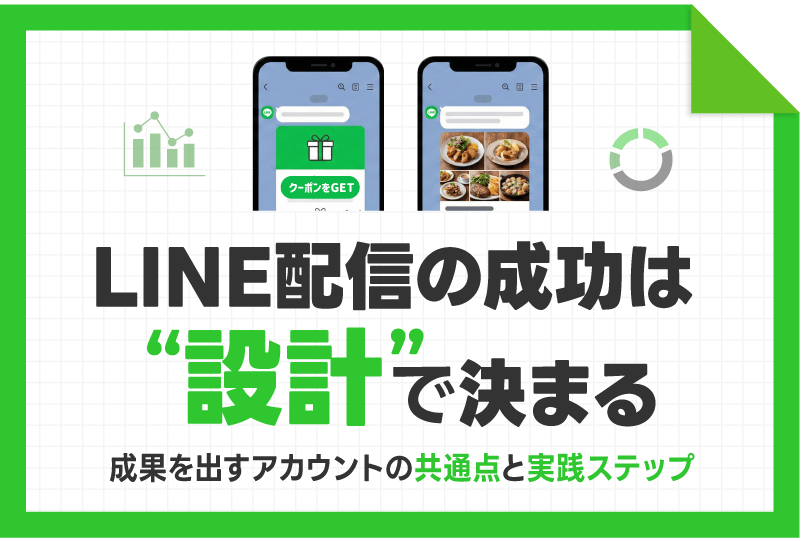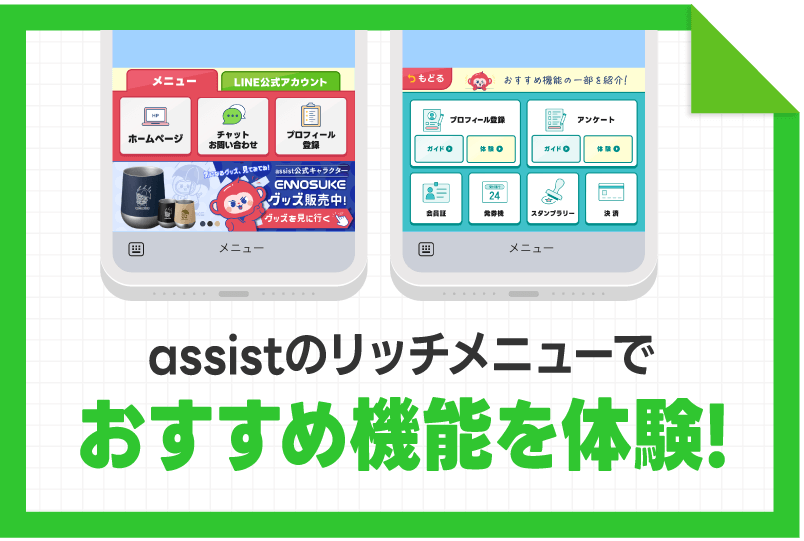自分でリッチメニューを作るときって、どうしても思い通りのデザインにならなかったり、時間がかかってしまいますよね。
満足できなかった場合は結局デザイン業者にお願いして、時間や費用を支払ったことがある方もいらっしゃるかもしれません。

しかし、素人でもリッチメニューをプロ並みに素敵なデザインに作ることができます。
デザインソフトが必要になるんじゃない?と感じる方もいらっしゃるのではないでしょうか?
でも待ってください!!
デザインソフトは一切必要ありません!
費用も発生しません!
インターネットだけつながっていれば、誰でも簡単に作ることが可能です!
使うのはGoogleスライドです。
1.Googleスライドとは
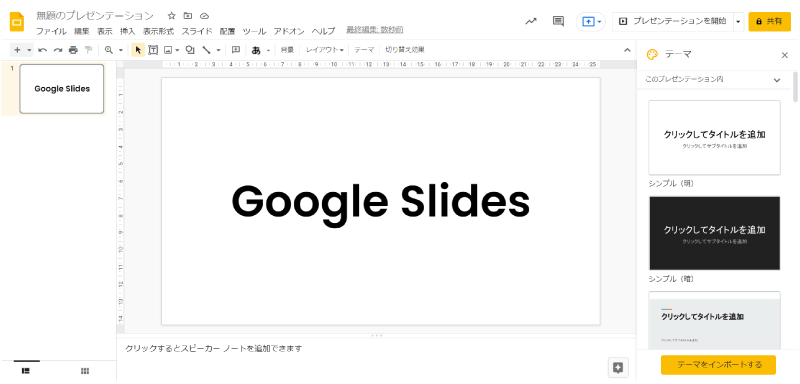
Googleスライドは、Googleが提供する無料のウェブベースのGoogleドキュメントエディタスイートの一部として含まれているプレゼンテーションプログラムです。
https://slides.google.com/
資料作成でよく使われるオンラインプログラムですよね。
パワーポイントのオンライン版と理解すればわかりやすいです。
つまりインターネットだけつながっていれば、特別なソフトなしでプレゼン資料やデザインなどが作成できます。
もちろんwindowsでもMacでもOS関係なしにで使えるので、とても汎用性のあるプログラムです。
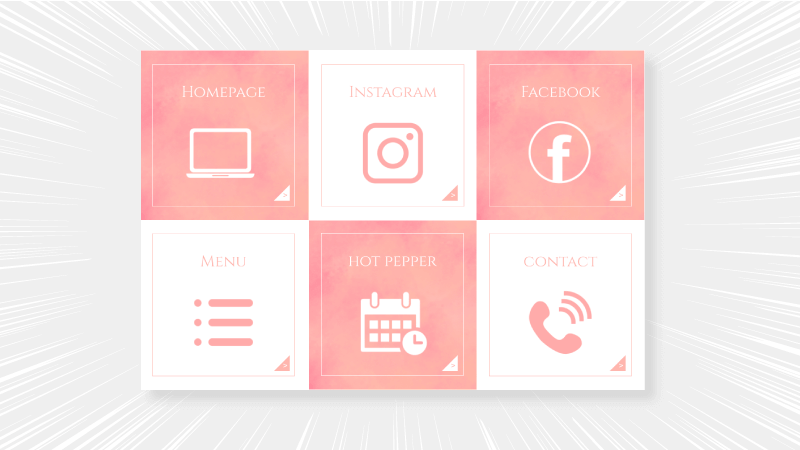
Googleのアカウントだけ持っていればこのようなセンスのいいデザインが作れるんです!!
(自分で作ってセンスのいいというのは恥ずかしいですが、それぐらい簡単につくれるということです( ´∀` ))
Googleスライドでプレゼン資料を作るのはよく知られているのでご存じの方もいらっしゃるかと思いますが、
本当にリッチメニューのデザインも作れるかまだ不安ですよね?
実際私が作っている過程をご覧ください。
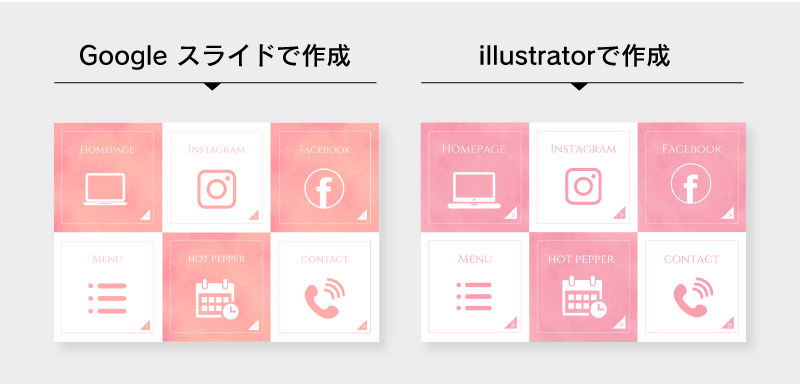
最初はデザインソフトであるillustratorで作ったものを参考しながら、Googleスライドで作成しました。
しかし二つを比べてみてもあまりクォリティーの違いは感じないですよね?
むしろ私はGoogleスライドのほうが色味がきれで、きちんと水彩のイメージも表現されていて気に入ってます。
それではどうやって作ったのか詳しく説明します。
パワーポイントでおしゃれなリッチメニューを作る方法も掲載していますので、こちらの記事もぜひご覧ください。
2.Googleスライドでリッチメニューを作る方法
今回は6マスのレイアウトを作成します。
必ず同じレイアウトにしなくても、ご希望のレイアウトのサイズを指定してください。
リッチメニューのレイアウトのリンクを貼っておきますので、ご参考ください。
https://www.linebiz.com/jp/column/technique/20180731-01/
詳しい操作方法は動画を参考してください。
動画はStep.1~Step.5のタイミングで再生されます。
※他のアイコン・素材が必要な場合は、別途フリー素材等からご用意ください
(ご利用の際は、必ず利用規約を確認しましょう)。
こちらで使っているアイコンや水彩の画像はフリー素材なので、
個人や法人などで自由にご利用いただけます。
ただし、以下に関してはご利用いただけないので、ご注意ください。
※素材の再配布(ストックサイトなどで販売する行為)
※自分の作品・もしくは自分の管理している作品と偽って、商標登録を行う
Step.1 リッチメニューサイズのスライド作成
スライドのサイズを1200ピクセル×810ピクセルに指定します。
★サイズは必ずピクセルに変更してください。
Step.2 6分割の図形を挿入
長方形をドラッグしながら適度なサイズで入れます。
Ctrl+Shiftを押しながら右にドラッグするとまっすぐとなりにコピーできます。
Ctrl+alt+(+)を押すとスライドの画面が拡大するので、細かい作業をするときはこちらのショートカットを使ってください。
逆に縮小するショートカットはCtrl+alt+(-)です。
Step.3 メニューボタンのデザイン
メニューの色を変更します。
今回使ったメニューの色は#ff869affです。
水彩のテキスチャーは白黒になっているので、色をブレンドします。
「書式設定オプション」→「色を変更」→6番目の色を選択します
Step.4 テキストやアイコン挿入
Step.3でデザインしたメニューが出来上がったら、再度コピーして色やテキスト、アイコンを変更します。
アイコンの色はピンク色のみ用意していますので、色を変更した場合は
「書式設定オプション」→「色を変更」より希望の色に変更します。
今回は2番目の白を選択しました。
Step.5 ダウンロード
「ファイル」→「ダウンロード」→PNG画像を選択したらダウンロード完了です。
JPGでもダウンロードは可能ですが、画質があまりよくなかったので、PNGデータをおすすめします。
PowerPointの場合、編集した内容を保存するときは原本データを保存をする必要があります。
Googleスライドの場合は、編集した内容を自動で保存してくれますので、保存ボタンを押す必要はありません。
3.assistへデザイン依頼

便利だけど、、、やっぱり作るのは面倒だし、、専門の人にお願いしたいと感じる方もいらっしゃいますよね?
そこでassistはその悩みもサポートするために
リッチメニューの制作も行っております。
リッチメニュー1件 : 12,000円で制作可能です。
- 修正:無制限※1
- 素材がない場合は当社で契約している素材をご用意
※1 大幅にイメージが変わった場合は別途御見積させていただきます
(例えばシンプルのイメージ→派手なイメージへの変更)
assistで制作したリッチメニューデザイン集公開中ですので、ぜひ見てみてください!
リッチメニューデザイン集公開中